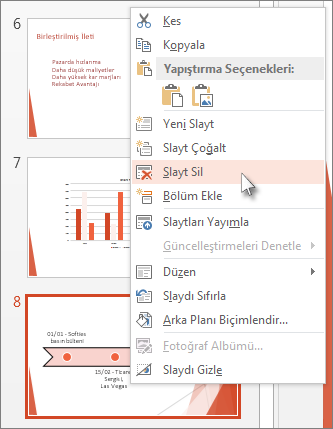PowerPoint'te slaytları ekleme, yeniden düzenleme ve silme
Sunu oluştururken genellikle yeni slaytlar ekler, slaytlarınızın yerini değiştirir veya gerekmeyenleri silersiniz.
Yeni slayt ekleme
-
Görünüm sekmesinde Normal'i tıklatın.
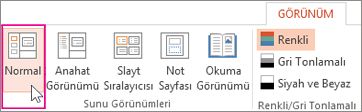
-
Sol slayt küçük resim bölmesinde, yeni slaytınızın izlemesini istediğiniz slaytı tıklatın.
-
Giriş sekmesinde Yeni Slayt'ı tıklatın.
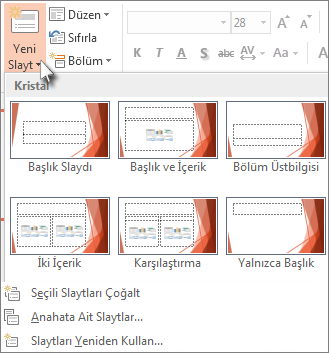
-
Düzen galerisinden, yeni slaytınız için istediğiniz düzene tıklayın. Galerideki her seçenek metin, video, resim, grafik, şekil, küçük resim, arka plan ve birçok öğe için yer tutucular, ayrıca tema renkleri, yazı tipleri ve efektleri gibi tema biçimlendirmesi içerebilen farklı bir slayt düzenidir. Slayt düzenleri hakkında daha fazla bilgi edinin.
-
Yeni slaytınız eklenir ve bir yer tutucunun içine tıklayarak içerik eklemeye başlayabilirsiniz.
Slayt sırasını yeniden düzenleme
Soldaki bölmede, taşımak istediğiniz slaytın küçük resmini tıklatıp yeni konumuna sürükleyin.
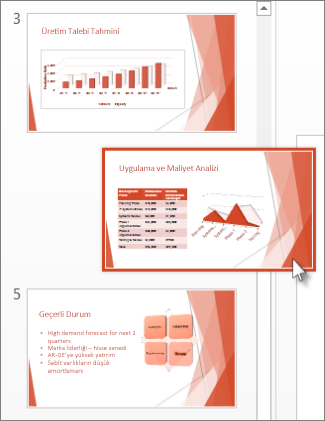
İPUCU : Birden fazla slayt seçmek için, CTRL tuşunu basılı tutarak taşımak istediğiniz her slaydı tıklatın ve ardından bu slaytları bir grup olarak yeni bir konuma sürükleyin.
Slayt silme
Sol bölmede, silmek istediğiniz slaytın küçük resmine sağ tıklayın (birden çok slayt seçmek için CTRL tuşunu basılı tutun) veSlayt Sil'e tıklayın.